
Der Befehl Architekturbemaßung wird für eine einfache Bemaßung genutzt mit Stilen, die zum Bauprojekt passen. Es ist möglich, im Modell- oder Papierbereich zu bemaßen. Dieser Befehl ermöglicht vorhandene Stile anzupassen oder eigene Bemaßungsstile zu definieren. Die Zeichnung kann in einer Einheit (z.B. mm) vorbereitet und die Bemaßung in einer anderen Einheit (z.B. cm) erstellt werden.
Das Programm kann zwischen “normaler Bemaßung” und “Architekturbemaßung” wechseln.

Dialogfenster Architekturbemaßung
Das Dialogfenster Architekturbemaßung enthält folgende Elemente:
Bemaßungsstil – Liste der CADprofi-Stile und Stile die vom Nutzer erstellt wurden.
•Aus der Zeichnung übernehmen  – Auswahl eines Bemaßungsstils durch Wahl
eines Objektes in der Zeichnung.
– Auswahl eines Bemaßungsstils durch Wahl
eines Objektes in der Zeichnung.
•Einen neuen Bemaßungsstil erstellen  – erzeugt einen neuen Bemaßungsstil.
– erzeugt einen neuen Bemaßungsstil.
•Aktuellen Bemaßungsstil anpassen – ermöglicht die Bearbeitung der Einstellungen des gewählten Stils. Änderungen werden nur im gewählten Stil vorgenommen.
Einstellungen für Bemaßung – Auswahl von Einstellungen, die den gewählten Stil definieren:
•Symbole und Pfeile – Auswahl des Typs der Maßlinienbegrenzung beim gewählten Stil.
•Länge der Hilfslinie – Verlängerung der Linie in Zeichnungseinheiten. Dieser Wert wird entsprechend der Textskalierung gesetzt.
•Weitere Bemaßungsparameter – öffnet ein Dialogfenster das zusätzliche Einstellungen für das Aussehen der Bemaßung enhält.
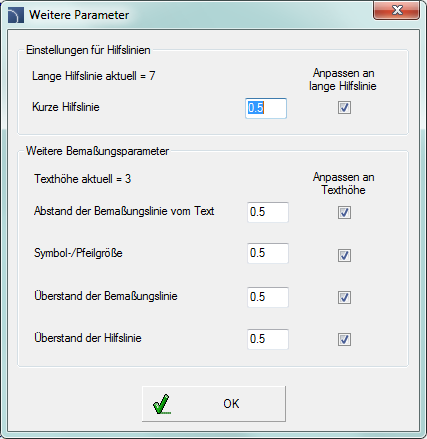
Weitere Parameter
Einstellungen für Layout – während der Bemaßung im Papierbereich berechnet das Programm die Maße entsprechend des Maßstabes vom Ansichtsfenster. Daher ist es erforderlich, den Layoutmaßstab aus der Zeichnung für das gewählte Ansichtsfenster zu übernehmen.
Bemaßungseinheit – das Programm rechnet Bemaßungen von der aktuellen Einheit in die gewählte Einheit um (aktuelle Zeichnungseinheit ist unter Bemaßungseinheit). Basisieinheiten wie mm, cm, m und Zoll sind verfügbar. Die zusätzliche Option "m/cm" arbeitet in einer spezielle Weise – ist das Maß kleiner als ein Meter, wird der Bemaßungstext nur in Zentimeter dargestellt (z.B. für 87,5 cm erscheint im Maßtext 875), ist das Maß größer al sein Meter, enthält der Maßtext Meter und Zentimeter (z.B. für 187,5 cm wird der Maßtext 1.875 m angezeigt).
Höhe und Stil des Textes – Einstellungen für den Maßtext.
•Dezimaltrennzeichen – Auswahl des Trennzeichens Komma oder Punkt.
•Abgerundeten Anteil hochstellen – aktiviert / deaktiviert die Anzeige von Dezimalzahlen als hochgestellt.
•Rundungsgenauigkeit – Wert, auf den alle Bemaßungen aufgerundet werden.
•Textstil – Auswahlmöglichkeit eines der vorhandenen Textstile.
•Texthöhe – Texthöhe in mm für Ausdrucke.
•Textmaßstab – Maßstab für das Drucken der Zeichnung. Diese Option wird nur für die entsprechen Texteinstellung genutzt.
Dialogbox mit Einstellungen immer anzeigen – aktiviert/deaktiviert die Anzeige dieses Dialogfensters nach Aufruf des Befehls Architekturbemaßung. Wird das Fenster nicht angezeigt, kann der Nutzer es mit der Option Einstellungen (Schalter E) wieder einschalten.
Die Bemaßung wird in zwei Schritten durchgeführt:
•Im ersten Schritt muss der Nutzer zwei Punkte zeigen, die die Ausrichtung der Maßkette bestimmen (P1, P2).
 |
•Im zweiten Schritt muss er die zu bemaßenden Punkte zeigen (P3, P4 etc.). In einer Maßkette kann der Anwender eine beliebige Zahl an Maßen angeben. Um den Bemaßungsprozess zu beenden drücken Sie ESC oder die rechte Maustaste.
 |
Nach dem Befehl können weitere Bemaßungen der Zeichnung hinzugefügt werden. Bei der Bestimmung der Maßkette sollte der Nutzer die beiden Seitenpunkte der vorigen Bemaßung zeigen (P1, P2). Auf diese Weise kann er zusätzliche Maßketten zuweisen. Nach Angabe der Maßkettenlage können weitere Maßpunkte hinzugefügt werden (P3–P8).
 |
Nach dem Befehl erscheint das Ergebnis so:
 |
Vorgehensweise
1. Start des
Befehls Architekturbemaßung  .
.
2. (Optional) erscheint das Dialogfenster nicht, wählen Sie in der Befehlszeile Einstellungen (Schalter E).
3. Wählen Sie im Dialogfester den Bemaßungsstil.
4. (Optional)
Klicken Sie auf Einen neuen Bemaßungsstil erstellen
 , um einen neuen Stil zur aktuellen Zeichnung
hinzuzufügen.
, um einen neuen Stil zur aktuellen Zeichnung
hinzuzufügen.
5. (Optional) Aktivieren der Option Aktuellen Bemaßungsstil anpassen, um Änderungen im Bemaßungsstil vorzunehmen.
6. Klick auf den Schalter OK zum Schließen des Fensters und Start der Bemaßung.
7. (Optional) Wählen Sie in der Befehlszeile die Option Bemaßung (Schalter B) und zeigen Sie eine in der Zeichnung vorhandene Bemaßung. Die existierende Maßkette wird dann weiter geführt.
8. Zeigen Sie den ersten Punkt wo sich die Maßkette befinden soll.
9. Zeigen Sie den zweiten Punkt der die Ausrichtung der Maßkette bestimmt.
10. Zeigen Sie den ersten und zweiten Bemaßungspunkt. Die erste Bemaßung wird erzeugt.
11. (Optional) Zeigen Sie weitere Punkte um sie der Maßkette hinzuzufügen.
12. Drücken Sie die Taste Esc oder die rechte Maustaste zum Beenden des Befehls.
|
Wichtiger Hinweis Nach Bearbeitung der Zeichnung, zum Beispiel wenn der Nutzer Bemaßungen streckt, müssen die Maßtexte regeneriert werden. Die Regenerierung wird automatisch durch das Ausführen eines CADprofi-Bemaßungsbefehls durchgeführt. |